Wprowadzenie
Napotkanie problemu, gdy ekran iPhone 15 nie wyłącza się, może być irytujące. Ten problem może wyczerpywać baterię i pogarszać ogólną wydajność telefonu, niezależnie od tego, czy jest to spowodowane niewłaściwym ustawieniem, czy anomalią oprogramowania. Ten artykuł pomoże Ci zrozumieć typowe przyczyny tego problemu na iPhone 15 i wyposażymy Cię w praktyczne rozwiązania. Dążmy do płynnego doświadczenia ze smartfonem, diagnozując i rozwiązując te podstawowe problemy.

Typowe powody, dla których ekran iPhone 15 pozostaje włączony
Jeśli zauważysz, że ekran iPhone 15 jest ciągle włączony, kilka powodów może być za to odpowiedzialnych. Często winowajcą jest niewłaściwie skonfigurowana funkcja ‘Auto-Lock’, sprawiająca, że ekran pozostaje aktywny. Dodatkowo, niektóre aplikacje mogą uniemożliwiać tryb uśpienia, angażując ekran do powiadomień lub ciągłych zadań. Błędy oprogramowania lub przestarzałe wersje iOS mogą dodatkowo pogłębić ten problem. Rozpoznanie tych czynników jest ważnym pierwszym krokiem w przywracaniu normalnej funkcjonalności telefonu.
Początkowe kroki diagnostyczne
Rozpocznij rozwiązywanie problemu z ekranem na iPhone 15, wykonując te proste kroki diagnostyczne:
Sprawdzanie ustawień wyświetlania
- Dostęp do ‘Ustawienia’.
- Wybierz ‘Wyświetlacz i jasność’.
- Upewnij się, że ‘Auto-Lock’ jest skonfigurowany według preferowanej długości.
Weryfikacja, czy aplikacje nie uniemożliwiają trybu uśpienia
- Zamknij wszystkie działające aplikacje, przeciągając w górę z dolnej części ekranu i zatrzymując się w połowie.
- Przesuń w lewo lub w prawo, aby zidentyfikować i zamknąć aplikacje, które mogą zakłócać ustawienia wyświetlania.
Ponowne uruchamianie iPhone’a
- Przytrzymaj zarówno przycisk boczny, jak i przycisk zmniejszania głośności, aż pojawi się suwak wyłączania.
- Przeciągnij suwak, poczekaj, aż urządzenie się wyłączy, a następnie naciśnij przycisk boczny, aby ponownie je uruchomić.
Dostosowywanie zaawansowanych ustawień
Jeśli podstawowa diagnostyka okaże się nieskuteczna, rozważ modyfikację bardziej złożonych ustawień:
Zmiana ustawień Auto-Lock
- Przejdź do ‘Ustawienia’.
- Stuknij ‘Wyświetlacz i jasność’, a następnie wybierz ‘Auto-Lock’.
- Wybierz najkrótszy dostępny czas (np. 30 sekund), aby ekran wyłączył się szybko.
Dezaktywacja funkcji Podnieś, aby obudzić
- Otwórz ‘Ustawienia’.
- Przejdź do ‘Wyświetlacz i jasność’.
- Przełącz ‘Podnieś, aby obudzić’, aby uniknąć przypadkowego budzenia ekranu.
Dostosowywanie funkcji dostępności
- Przejdź do ‘Ustawienia’, a następnie ‘Dostępność’.
- Wybierz ‘Dotyk’ i dostosuj, jeśli jakiekolwiek funkcje dostępności utrzymują aktywny ekran.
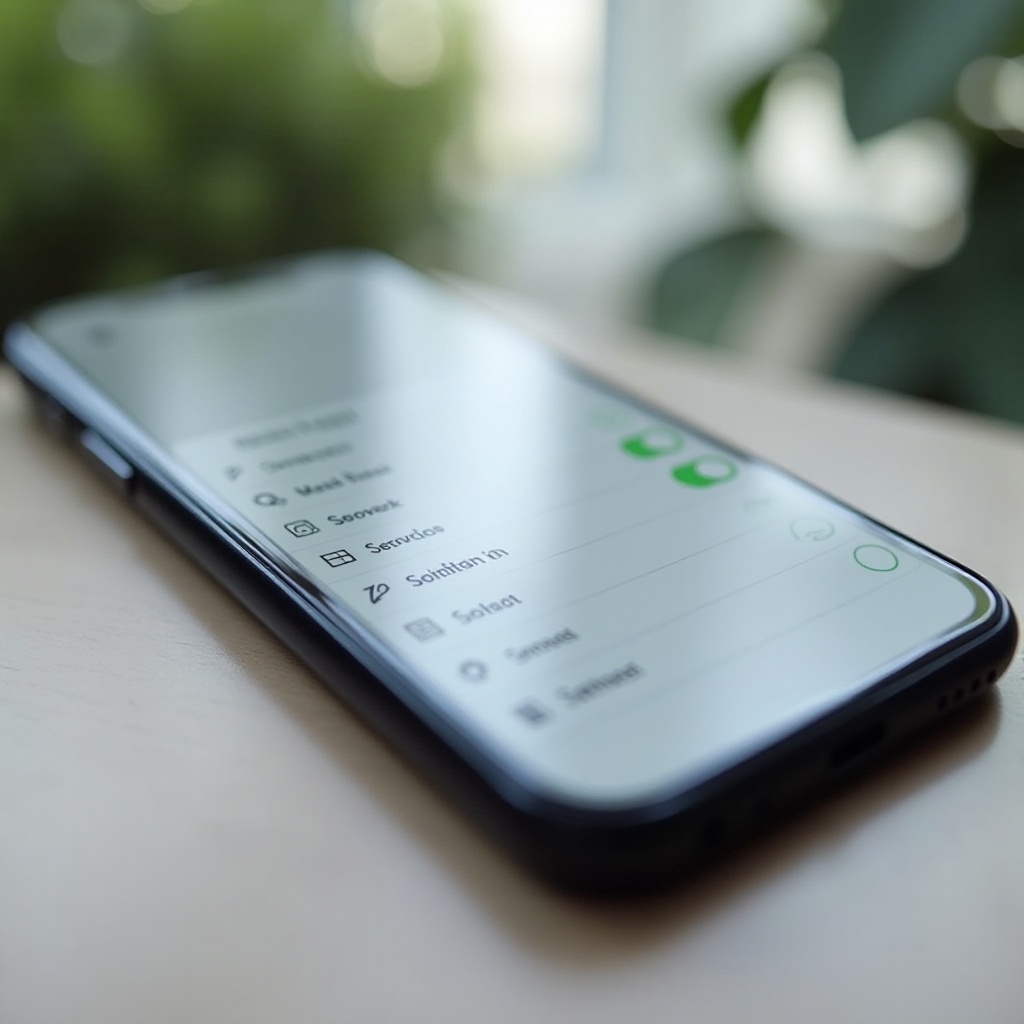
Rozwiązania oprogramowania
Jeśli problem nadal występuje, skupienie się na rozwiązaniach oprogramowania może przynieść rezultaty:
Aktualizacja iOS i aplikacji
- Otwórz ‘Ustawienia’ i przejdź do ‘Ogólne’.
- Stuknij ‘Aktualizacja oprogramowania’, aby sprawdzić, czy urządzenie działa na najnowszej wersji iOS.
- Zaktualizuj wszystkie swoje aplikacje za pośrednictwem App Store.
Wykonywanie twardego resetu
- Naciśnij i szybko zwolnij przycisk zwiększania głośności.
- Naciśnij i szybko zwolnij przycisk zmniejszania głośności.
- Przytrzymaj przycisk boczny, aż zobaczysz logo Apple.
Inicjalizacja procesu tworzenia kopii zapasowej i przywracania
- Utwórz kopię zapasową iPhone’a za pomocą iCloud lub iTunes.
- Przywróć do ustawień fabrycznych, a następnie odtwórz z kopii zapasowej, aby sprawdzić, czy problem został rozwiązany.

Kiedy potrzebna jest pomoc fachowa
Jeśli wszystkie próby diagnostyczne nie rozwiązują problemu z ekranem, może być konieczne skorzystanie z pomocy fachowej. Utrzymujące się problemy z ekranem mogą wskazywać na awarie sprzętowe. Skontaktuj się z pomocą techniczną Apple lub odwiedź autoryzowane centrum serwisowe w celu przeprowadzenia kompleksowej diagnostyki i bezpiecznych napraw.
Podsumowanie
Rozwiązywanie problemu z niewyłączającym się ekranem iPhone 15 wymaga zarówno podstawowych, jak i zaawansowanych strategii. Weryfikacja prawidłowych ustawień, utrzymywanie zaktualizowanego oprogramowania oraz konsultacja z profesjonalistami, gdy jest to konieczne, mogą znacząco poprawić wydajność urządzenia i ulepszyć doświadczenia użytkownika. Postępuj zgodnie z tymi krokami, aby urządzenie działało optymalnie.
Często zadawane pytania
Jak ręcznie wyłączyć ekran iPhone 15?
Aby ręcznie wyłączyć ekran iPhone 15, szybko naciśnij przycisk boczny. Ta czynność blokuje ekran i oszczędza energię baterii.
Czy funkcja “Always On” znacząco wpływa na żywotność baterii?
Wyświetlacz Always On jest energooszczędny, choć może nieznacznie wpływać na żywotność baterii w zależności od użytkowania. Dostosuj ustawienia, jeśli zużycie baterii stanie się problemem.
Co zrobić, jeśli ekran nadal się nie wyłącza po rozwiązywaniu problemów?
Jeśli ekran pozostaje aktywny mimo rozwiązywania problemów, rozważ pełną kopię zapasową i przywrócenie systemu. Utrzymujące się problemy mogą wymagać konsultacji z Apple Support w celu naprawy.


